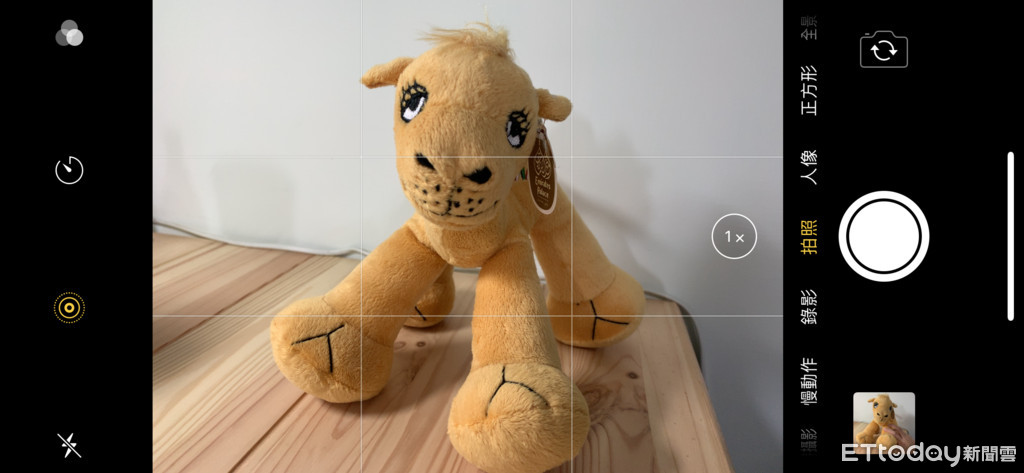
▲景深控制、構圖有夠難,教你8種iPhone拍攝小撇步。(圖/記者邱倢芯攝)
記者邱倢芯/綜合報導
智慧型手機搭載了相機功能,使得拍照這件事變得唾手可得;但是往往要拍出一張好看、有意境的照片卻不是那麼容易,為了讓使用者了解如何拍出一張好看的照片,Apple在官網當中釋出了超過20種的拍照技巧。而且此篇統整了景深控制、構圖、編輯等8項iPhone拍攝小撇步。
框架構圖技巧:
對於許多人來說,「構圖」是一件困難的事情;Apple建議,使用者在拍照時應該要先尋找適合的線條,作為突出主題的框架,例如柱子、光線等,之後再置入主體(比如人物)即可拍攝。
不過記者個人認為,主體的顏色(例如人物的衣著)對比於線條最好能夠有所區別,比如穿著鮮豔衣服的人物,站在灰色等單調色系柱子旁,且主體的動作最好可以活潑一點,整體構圖呈現會更佳。
長焦鏡頭構圖技巧:
開啟iPhone相機功能後,在視窗的下方會出現一個寫著1x的圓形圖案,輕點後圖案會變成2x,之後即可對著主體/人物進行拍攝。
景深控制編輯技巧:
一般的情況下,很多人都會在拍攝的過程中調整想要的景深程度,不過若是你忘了事先調整、已經拍好人像照片,那麼你也可以事後選一張想要編輯的影像,點選照片右上方的「編輯」功能,再透過滑動的方式來調整下方的「景深」程度;調到你滿意的程度後,即可點選「完成」,結束此次的照片編輯。
▼人像模式事先忘了調景深沒關係,事後也可到相簿當中調整。(圖/記者邱倢芯攝)
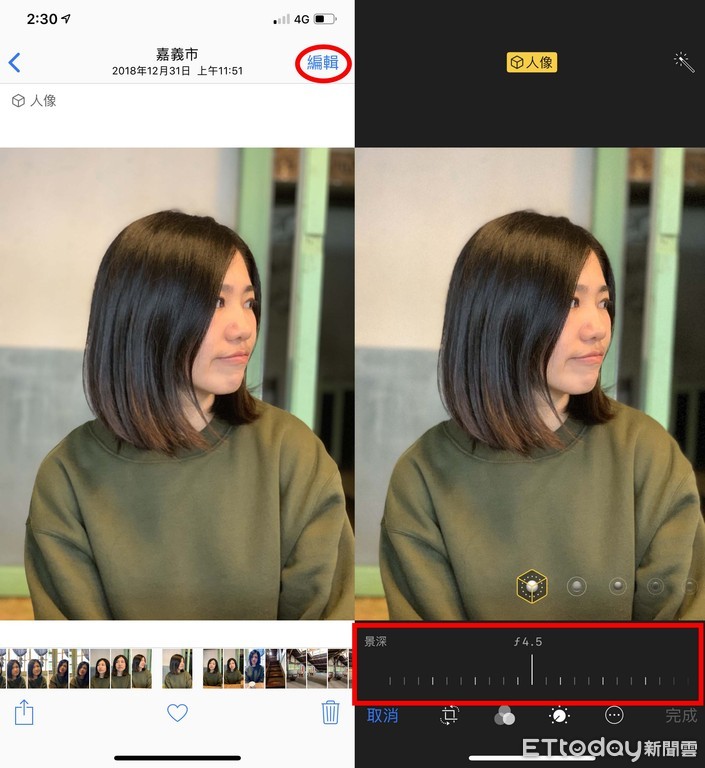
調整色彩技巧:
若是你拍照後發現影像所呈現的色彩「不對」,那麼你也可以事後利用編輯功能來調整。一樣點選照片右上角的「編輯」功能,之後影像下方將會出現四項功能選單,點選右下像是計時器的圖案後,即可用滑動的方式來玩轉你的照片色彩。
▼對於拍攝出來的照片色彩不滿意,也可於編輯當中修改色調。(圖/記者邱倢芯攝)
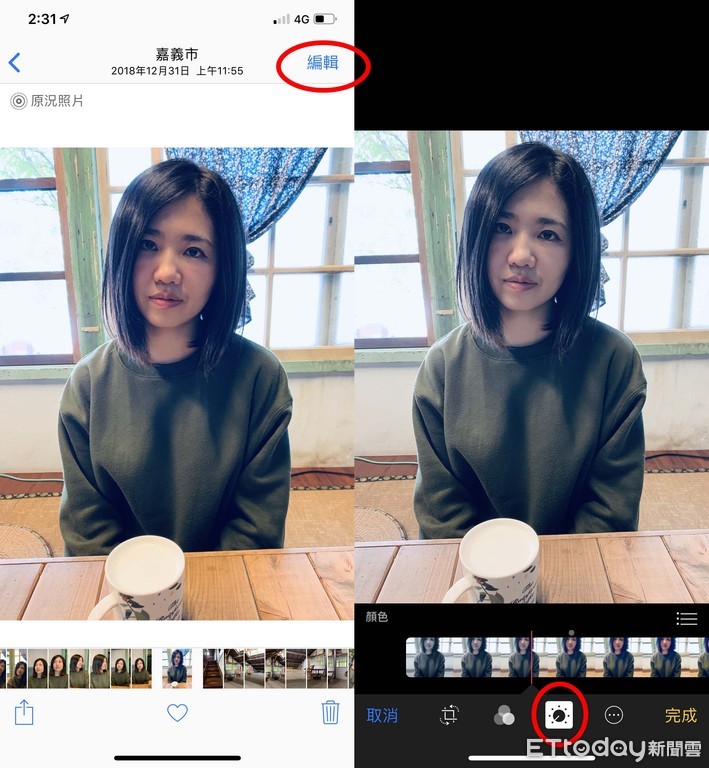
來回播放原況照片:
有的時候可以看到身邊朋友的臉書、IG照片可以不斷地重複某些動作,在iPhone當中你也可以創作這一類的來回播放Live Photo。要如何確定你拍攝的是不是Live Photo,最簡單的方式就是開啟你的相簿,並確認照片左上角是否有一個圈圈,旁邊寫著「原況照片」,如果有,那麼你就可以利用這張照片來做來回播放。
首先先點開你想使用的Live Photo,輕點照片並向上拖曳,會出現「效果」選單,當中有循環播放、來回播放、長時間曝光三種選擇,在選擇來回播放後,即可完成。
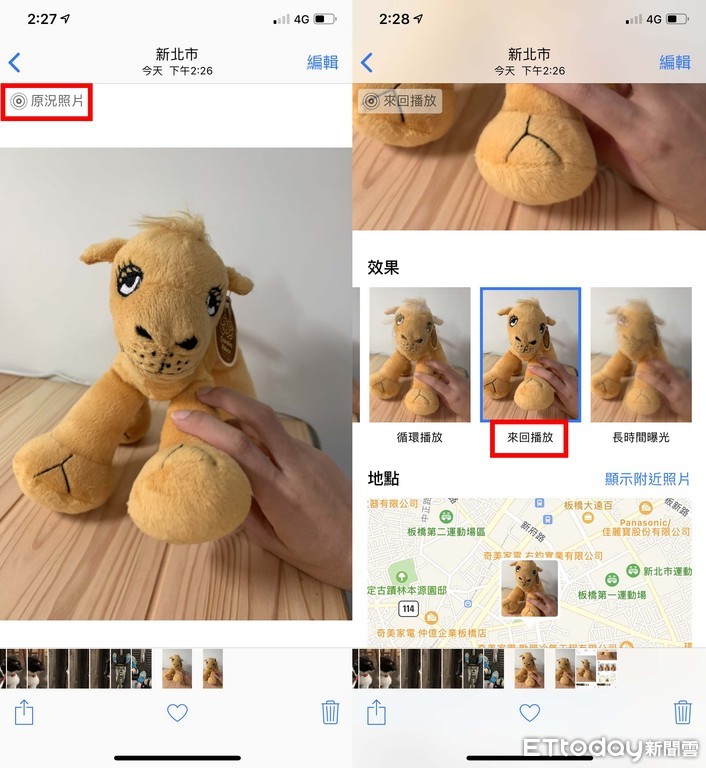
微調慢動作影片時間與速度:
首先,你要先找一段用「慢動作」模式錄製的影片,如果你要錄製慢動作影片的話,此一模式會在錄影模式的左邊。而後點選「編輯」,利用慢動作模式錄製的影片下方都會出現可微調時間、速度的橫軸,此時即可左右滑動橫軸,即可微調成你想要的慢動作速度。
拍攝錄影定格照片的技巧:
利用iPhone錄影時,有時候總希望可以同時有照片的拍攝;事實上,你在切換成錄影模式後,螢幕的左下角也會有一個白色圓圈的快門鍵,當你錄影同時有拍照需求時,只需要點選快門鍵即可。
拍攝動作的技巧:
以往透過相機拍動作類的影像時,有些使用者會選擇連拍的方式來抓住每一個動作,iPhone亦提供了這種功能;你只要拍拍攝時長按快門鍵,即可連拍。之後你再回到相簿當中,從連續拍攝的照片中,選取你比較喜歡的一張即可完成。









讀者迴響